 |
 |
اختيار تصميم الجوال
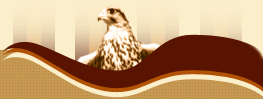 |
 |
 |
|
|||||||
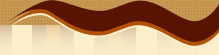 |
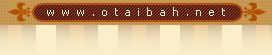 |
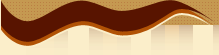 |
 « آخـــر الـــمـــشـــاركــــات » « آخـــر الـــمـــشـــاركــــات » |
|
|
أدوات الموضوع | انواع عرض الموضوع |
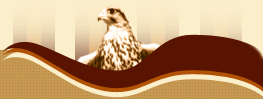 |
 |
 |
|
|
رقم المشاركة : 1 | |||||
|
السلام عليكم هذا موضوع بسيط للتصميم الثيمات للجوال الموضوع ليس لطلبات التصميم ونما لتعلم التصميم فباذن الله من خلال هذا الموضوع الي مايعر ف يسوي ثيم يبي يسوي انشاء الله اول شي اسم البرنامج برنامج Theme Editor 6600 حمل من هنا البرنامج بعد التاسيس وتثبيت الكراك التعامل مع البرنامج هذه ايقونه البرنامج   - open : لفتح ملف صيغته mbm وهو عبارة عن الملف الذي يكون في جميع خصائص الثيم من صور وأيقونات المحفوظة سابقاً. 2- save : هذا لحفظ الثيم بصيغته mbm للتعديل على الثيم وذلك بعد الإنتهاء من الثيم ضروري حفظ الثيم بهذه الصيغة حتى تستطيع التعديل على ثايمك ان وجد فيه خطأ . 3- make sis : لتحويل وحفظ الثيم بصيغته النهائية sis وذلك لتركيب على الجوال . 4- name of theme : لتسمية الثايم . 5- exit : طبعاً الخروج من البرنامج بس قبل تأكد انك حافظ الثيم لا يروح تعبك بهالزر . نبدأ بشرح القائمة التي على اليمين : الواجهة الرئيسية للثيم وتنقسم الى 3 أقسام يجب ان يكون المقاس بالبيكسل وذلك في جميع الصور في البرنامج : لتغيير الصوره اضغط على الصوره في البرنامج واختر الصوره المناسبه  وهذي خلفية "القائمة" (يفضل أن تكون شفافة):  وهذي خلفية "الاتصال السريع" (يفضل أن تكون شفافة):  وهذي خلفية "الذهاب الى" (يفضل أن تكون شفافة):  وهذي خلفية "التقويم والمفكرة" :  وهذي خلفية "الساعة وأرقامها وفواصلها" :  وهذه للتحكم بشكل "شعار الشبكة والبطارية والتحكم بالصوت" : وكذلك إستعراض باقي الأيقونات  للدرس تكملة
|
|||||
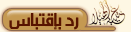
|
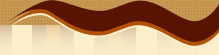 |
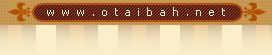 |
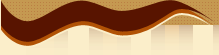 |
| العلامات المرجعية |
| يتصفح الموضوع حالياً : 1 (0 عضو و 1 ضيف) | |
| أدوات الموضوع | |
| انواع عرض الموضوع | |
|
|
 |
 |